안녕하세요. 이번 시간에는 '윈도우 메모장 단축키 설정하는 방법'에 대해서 알아보려고 합니다. 이 방법은 '메모장' 뿐만 아니라 '바로 가기'가 가능한 다른 파일들도 똑같이 적용 가능하니, 자주 사용하는 프로그램에다가 똑같이 적용을 하셔도 좋을 것 같습니다. 아주 간단한 방법이니, 저만 따라오시면 됩니다. 그럼 이제 '윈도우 메모장 단축키 설정하는 방법'에 대해서 설명을 드려보겠습니다.

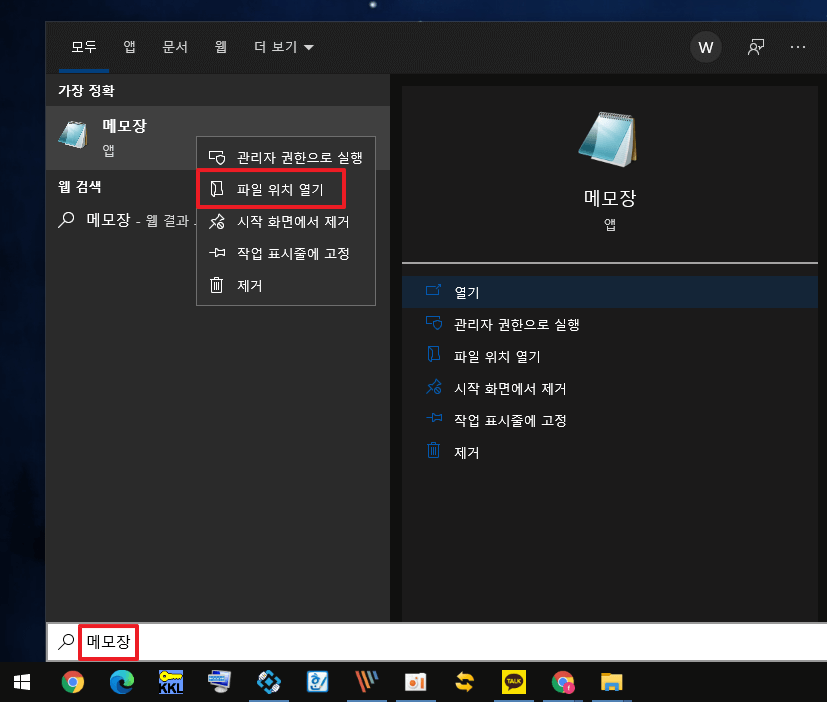
'윈도우 메모장 단축키 설정하는 방법' (1)
우선 윈도우 화면 왼쪽 하단에 '시작' 버튼을 눌러서 '메모장'이라고 검색을 합니다. 그다음 '메모장'에 마우스 오른쪽 버튼을 눌러 '파일 위치 열기'를 클릭해 줍니다.

'윈도우 메모장 단축키 설정하는 방법' (2)
그다음 '메모장'에 마우스 오른쪽 버튼을 눌러서 '속성(R)'을 클릭해 줍니다.

'윈도우 메모장 단축키 설정하는 방법' (3)
다 왔습니다. 마지막으로 '바로 가기 키(K)'에 '단축키'를 설정하고 '적용(A)' - '확인'을 클릭해주면 됩니다.
단축키 설정하는 방법에 대해서 자세히 설명을 드리겠습니다.
<Ctrl + Alt + ?> / <Ctrl + Shift + ?>
'?'에 들어갈 수 있는 키:
'영문, 숫자, 특수 기호' (거의 모든 키가 가능하다고 봐도 무방합니다.)
예:
'Ctrl + Alt + A'
'Ctrl + Alt + 1'
'Ctrl + Alt + ;'
'Ctrl + Shift + A'
'Ctrl + Shift + 1'
'Ctrl + Shift + ;'
<Ctrl + ?> / <Shift + ?>
'?'에 들어갈 수 있는 키:
'F1 / F2 / F3 / F4 / F5 / F6 / F7 / F8 / F9 / F10 / F11 / F12'
'키보드 오른쪽에 있는 텐키 특수기호 (/, *, -, +)
예:
'Ctrl + F1'
'Ctrl + * (텐키에 있는 특수 기호)'
'Shift + F1'
'Shift + * (텐키에 있는 특수 기호)'
<단독으로 설정 가능한 키>
'F1 / F2 / F3 / F4 / F5 / F6 / F7 / F8 / F9 / F10 / F11 / F12'
'키보드 오른쪽에 있는 텐키 특수기호 (/, *, -, +)
예:
'F1'
'Num + (텐키에 있는 특수 기호)'
이상 '윈도우 메모장 단축키 설정하는 방법'에 대한 포스팅을 마치겠습니다.
도움이 되셨으면 좋겠네요.
감사합니다.
유튜브 채널 차단 방법, 확실하게 합시다!!
이번에는 유튜브 채널 차단 방법에 대해서 알아보려고 하는데요. 크롬 브라우저에서 확장 프로그램을 이용해서 유튜브 채널을 차단하는 방법이자, 유튜브 채널 차단하는 방법 중 가장 확실한
qasw132.tistory.com
컴퓨터 렉 줄이는 법 ,자체 설정만으로!!
오늘은 컴퓨터 렉 줄이는 법에 대해서 알아보도록 할 건데요. 별도의 프로그램 설치 없이 기본 컴퓨터 안에서 자체 설정만으로 렉을 줄여볼 수 있는 방법을 소개해보도록 하겠습니다. 저는 지금
qasw132.tistory.com
블루라이트 차단 프로그램 사용법 f.lux
'블루라이트'라고 알고 계신가요? 블루라이트란 모니터, 스마트 폰 등에서 나오는 파란색 계열의 광원인데요. 이 블루라이트가 "눈에 안 좋다", "눈에 안 좋은 영향 없다" 의견들이 분분한데요.
qasw132.tistory.com
'유용한 정보 > IT 정보' 카테고리의 다른 글
| 키보드로 마우스 움직이기 방법 (마우스 없을 때) (0) | 2022.01.14 |
|---|---|
| 크롬 웹 스토어 검색이 안될 때 ,30초 해결 방법 (0) | 2022.01.14 |
| 오캠 무료 다운로드 및 사용법 (화면 녹화 프로그램) (0) | 2022.01.13 |
| 크롬 마우스 우클릭 해제하는 방법 (설치x) (0) | 2022.01.13 |
| "위험하므로 Chrome에서 차단했습니다." 해결 방법 (0) | 2022.01.11 |
| 크롬 새 탭 페이지 설정 ,1분 만에 하는 방법!!!! (0) | 2022.01.11 |
| vb6ko.dll 다운해서 오류 해결하기!! (0) | 2022.01.11 |
| 크롬 웹페이지 스크롤 전체 화면 캡처 방법은? (0) | 2022.01.11 |




댓글